Tabloya naverokê
Di Excel de histogram bi berfirehî ji bo analîzkirina daneyan tê bikar anîn. Di histogramê de, rêzeçavên li tenişta X-ê wekî Rêjeya Bin têne zanîn. Em dikarin bi awayên cihêreng di Excel de rêzek Bin biafirînin. Ev rêza Bin dibe alîkar ku daneyan bi rengek zelaltir xuyang bikin.
Pirtûka Xebatê ya Pratîkê dakêşin
Pirtûka Xebatê ya pratîkê ji vir dakêşin
Rêzeyek Bin Biafirînin .xlsx
3 Rêbazên Hêsan Ji bo Afirandina Bin Range di Excel de
Di vê gotarê de, em ê 3 awayên cihêreng nîqaş bikin da ku di Excel de rêzek Bin biafirînin. Her 3 rêbaz pir hêsan û hêsan in. Hemî rêbaz li jêr gav bi gav têne diyar kirin. 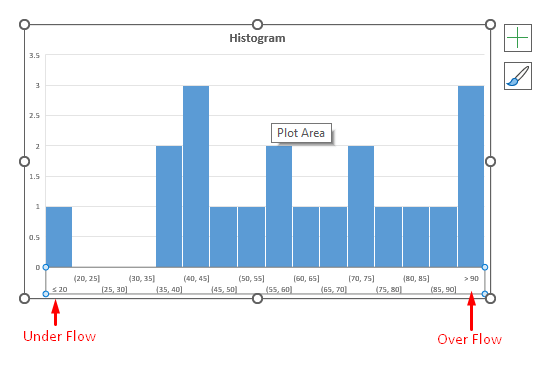
Rêbaz 1: Bikaranîna Vebijarka Nexşeya Histogramê ya Avakirî (Ji bo Excel 2016 û Guhertoyên Zêdetir)
Di Excel 2016 de û guhertoyên jêrîn , em dikarin di Excel-ê de pir bi hêsanî bi karanîna taybetmendiya Histogram Chart -ya çêkirî rêzek Bin biafirînin. Gavên li jêr hatine dayîn.
Gavek 1: Pêşî em pelgeya xebatê çêdikin. Di rewşa me de, me notên îmtîhanê yên 20 xwendekaran di navbera 10-100 de tomar kir.
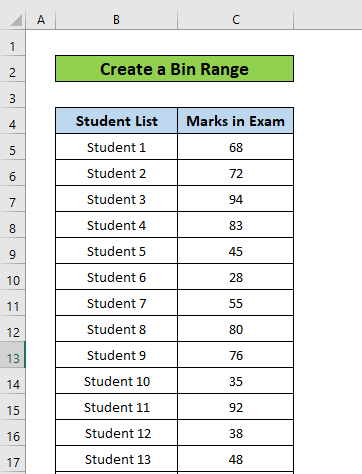
Gava 2: Piştre em tevahiya rêzeya daneyan hilbijêrin.
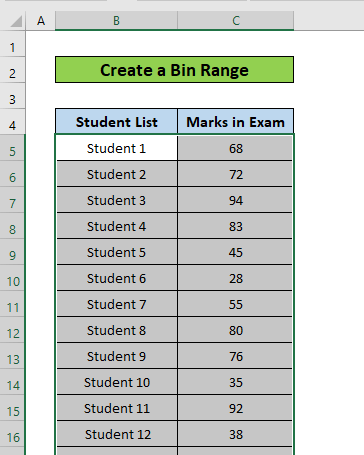
Gavek 3: Divê em herin tabloya Têxe û ji vebijarkan Histogram hilbijêrin. .
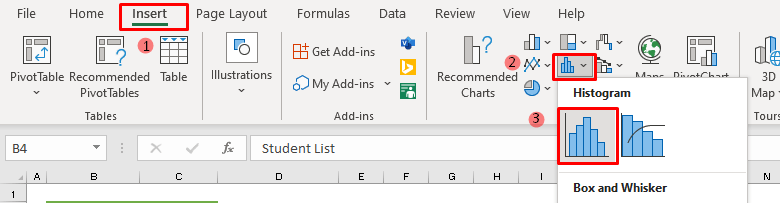
Em dikarin histograma mîna jêrîn li ser pelê xwe bibînin.
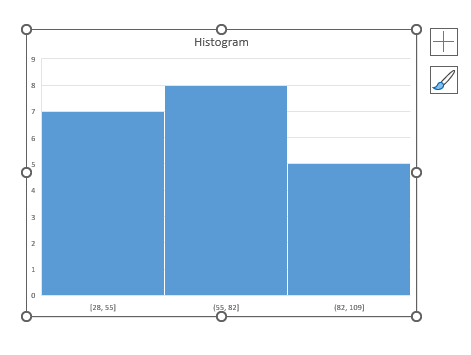
Gavek 4: Li binê histogramê texneyek horizontî heye. Em li ser wê rast-klîk dikin. Hilbijêre FormatAxis .
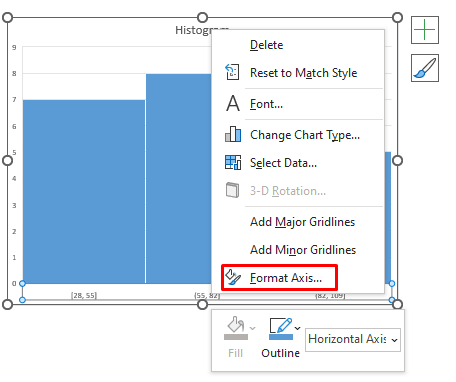
Gavê 5: Rêjeya Bin ya histogramê bixweber tê danîn. Em dikarin Bin firehiya ji qutîkê wekî ku em hewce dikin biguhezînin. Di rewşa xwe de, me 5 wekî Bin firehiya hilbijart.
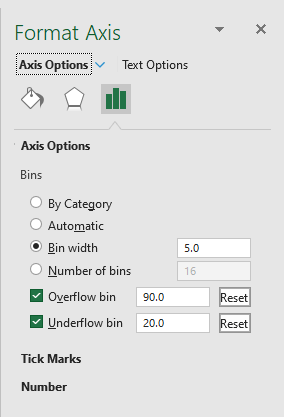
Me Overflow bin û Underflow bin hilbijart. ku rêza ku histogram li ser wê çêdibe nîşan dide.
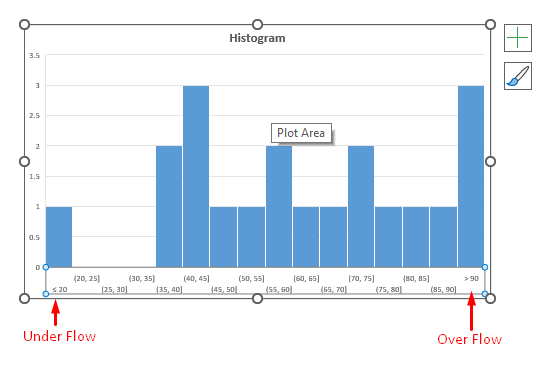
Niha em dikarin Histogram wekî ku me hilbijart bibînin.
Gavê 6: Heke em bixwazin etîketan li histogramê zêde bikin, em hîstograma rastê li ser bitikînin, û etîketên daneyê lê zêde bikin.
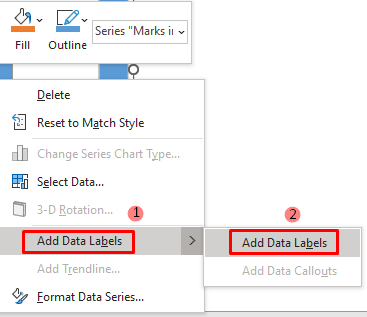
Frekansa her binkê dê li ser her barek histogramê were xuyang kirin.
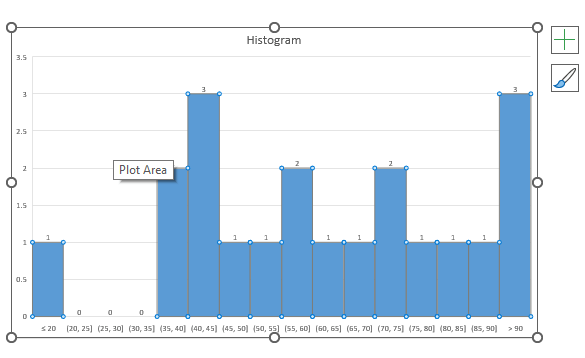
Zêdetir bixwînin: Meriv çawa di Excel de Histogramek biafirîne bi Bin (4 Rêbaz)
Rêbaz 2: Bikaranîna Amûra Analîzkirina Daneyan
Berî guhertoyên Excel 2016 vebijarka çêkirî ya Histogram Chart tune ye. Di wê rewşê de, em dikarin bi karanîna Amûra Analîza Daneyê deverek bin li Excel biafirînin. Pêngavên ku hûn bikin li jêr hatine diyar kirin.
Daxistina Amûra Analîzkirina Daneyan
Em dikarin bi şopandina gavan bi hêsanî Amûra Analîza Daneyê dakêşin.
Gavek 1: Ji Pel , divê em Vebijêrk hilbijêrin.
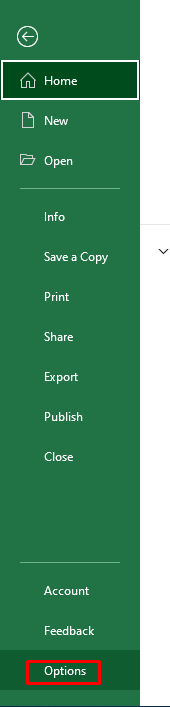
Ev pace dê derkeve jor.
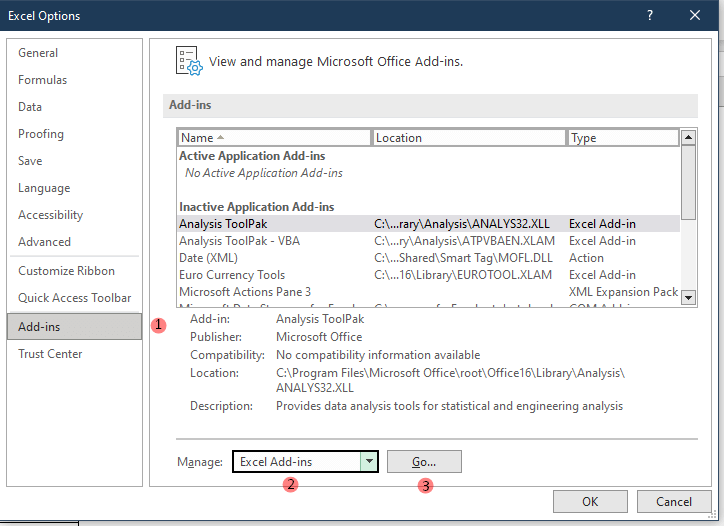
Gavê 2: Me Lêvekirin>Excel Add-in>Go hilbijart. Paşê me OK hilbijart.
Pencereke bi vî rengî dê vebe.
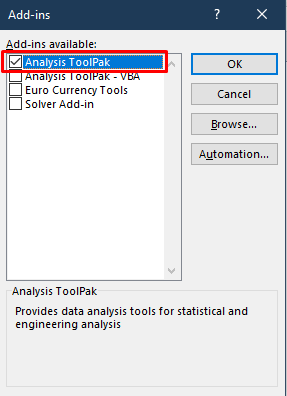
Gavê 3: Pêdiviya me bi hilbijêre Pakeya Amûrên Analîzê û OK hilbijêrin.
Me di beşa Daneyên
de vebijarka Analîzkirina Daneyan kontrol kir. 
Ji bo Afirandina Rêjeyek Binpêk Amûra Analîzkirina Daneyan bikar bînin
Gavek 1: Divê em bi stûnek zêde ya bi navê danûstendinê biafirînin. Bin ku em ê têkevin nav rêza Bin.
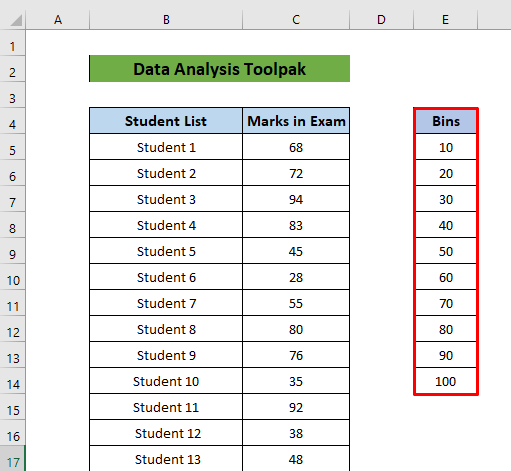
Gavê 2: Em herin Daneyên>Analîzkirina daneyan .

Em pencereyek Analîzkirina Daneyan dibînin. Ji wê Histogram hilbijêrin û OK hilbijêrin.
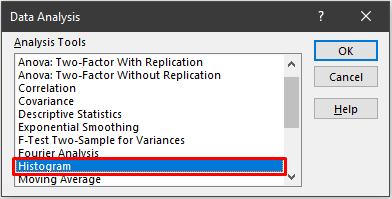
A Histogram pencereya wê derkeve holê.
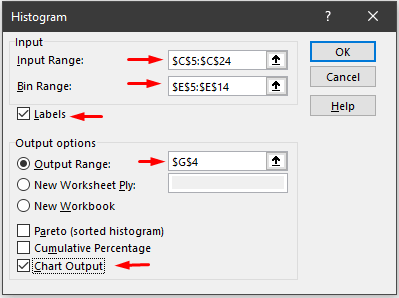
Gavek 3: Di navbera têketinê de em şaneyên ku daneyên me dihewîne hildibijêrin. Di rêza Bin de em stûna Binên ku me pêvek çêkiriye hildibijêrin. Em qada deranê ya ku em dixwazin encamê bibînin hildibijêrin.
Hilbijêre OK û histogram dê li gorî rêzika bin ku me çêkiriye nîşan bide.
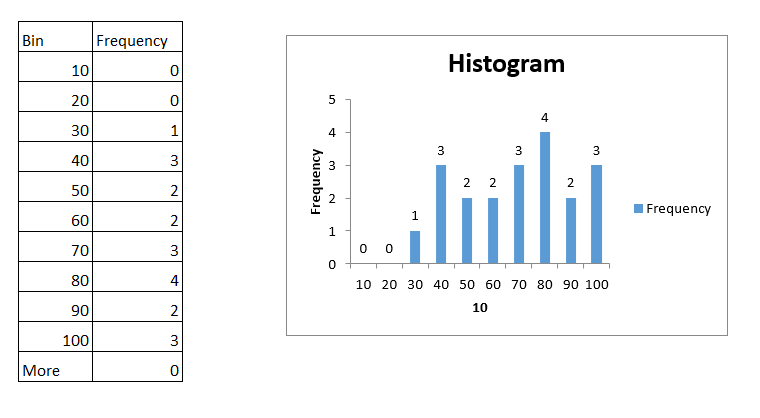
Zêdetir Bixwîne: Meriv Çawa Histogram Bi Bikaranîna Analîz ToolPak (bi gavên hêsan) çêbike
Rêbaz 3: Bi karanîna Fonksiyona FREQUENCY Rêjeya Bin Biafirîne
Em dikarin bi karanîna Fonksîyona FREQUENCY herweha di Excel de rêzek bin biafirînin. Gavên ji bo vê prosedûrê li jêr hatine dayîn.
Gavek 1: Me pelgeya xebatê bi stûnên zêde Bin Limit , Bin Label , çêkir, û Hejmarên Bin .
Em şaneyên Sînorê Bin yê bi sînorê jorîn ê rêza Bin tijî dikin. Di Bin Range de em rêzika Bin-ê ku dê bibe danînyek şaneyek ji Bin Sînora zêdetir.
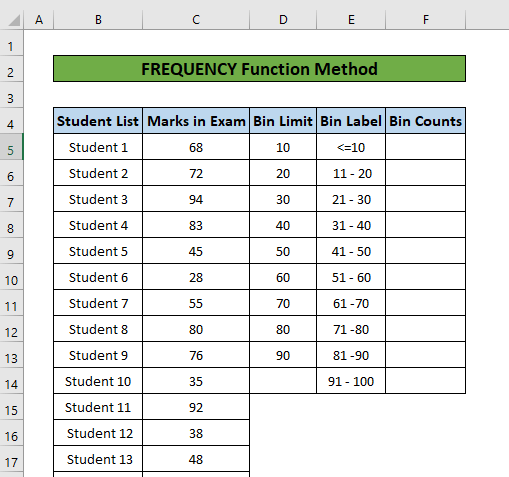
Gavek 2: Me şaneyên li jêr Hejmarên Bin hilbijart. Jimara şaneya hilbijartî divê 1 ji şaneyên Bin Sînora zêdetir be. Paşê em têkevin şaneyê.
Gavek 3: Em binivîsin ( = ) paşê FREQUENCY( û hilbijêrin qada daneyê ya 1emîn, ( , ) deynin paşê Bin Limit hilbijêrin. Parantezê bigrin û bişkînin ENTER .
=FREQUENCY(C5:C24, D5:D14) 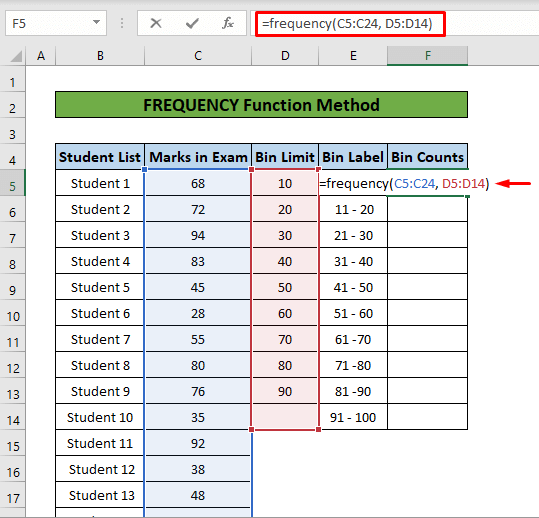
Me jimartin dîtin.
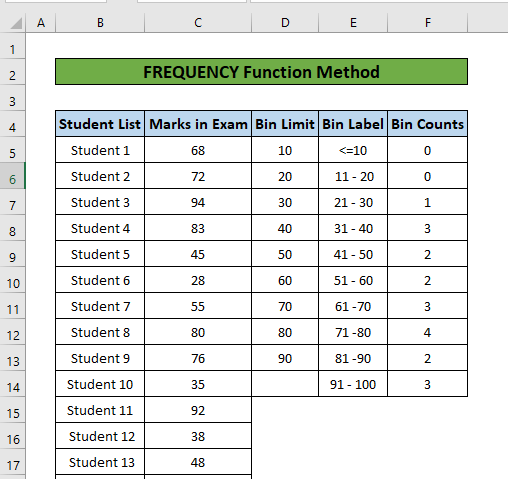
Gavek 4: Me daneyan ji Etîketa Bin û Hejmarên Bin hilbijart.
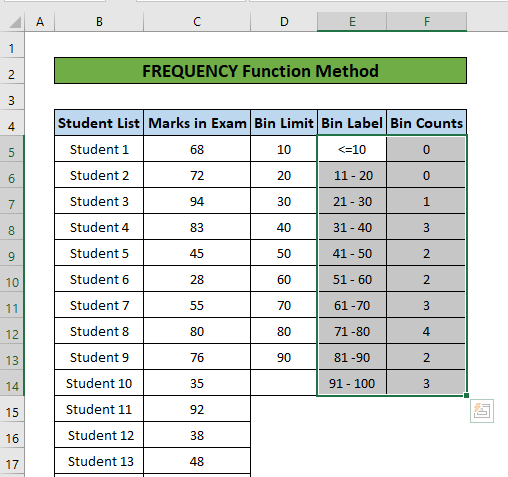
Gavek 5: Pêdivî ye ku em herin tabloya Têxin û Têkêşana stûnê >Stûna 2D hilbijêrin.

Me rêzek binavê çêkir. di Excel de bi kar Fonksiyon FREQUENCY .
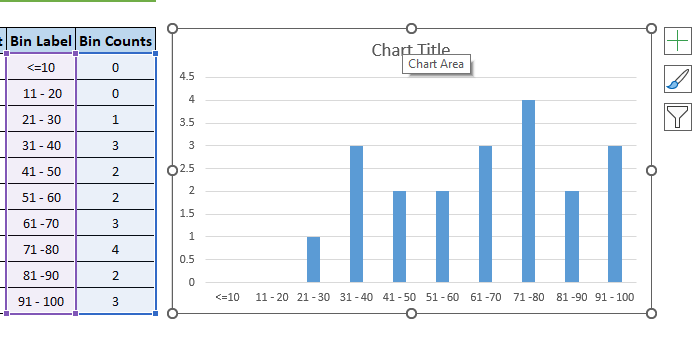
Zêdetir Bixwîne: Çawa Di Histograma Excel de Rêzeya Bin Biguherîne (bi Pêngavên Zûtirîn)
Encam
Di vê gotarê de, me 3 rêbazên hêsan destnîşan kir ku meriv di Excel de rêzek binavê biafirîne. Rêjeya bin ji bo analîzkirina daneyan pir girîng e. Hêvîdarim ku ev gotar dê ji we re dibe alîkar ku hûn di Excel de rêzek Bin biafirînin. Heke hûn li pey gavan bi pirsgirêkek rû bi rû bibin an pêşniyarên we hebin, ji kerema xwe bi şîrovekirina belo ji me re agahdar bikin w.

